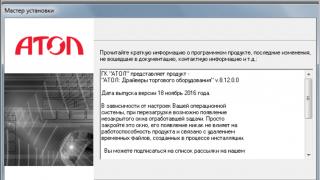Jam i lumtur t'ju mirëpres në sit! Para se të fillojmë të kuptojmë se si ta bëjmë Yandex shfletuesin e paracaktuar, do të doja të flisja për vetë shfletuesin. Dhe unë do t'ju them se këtu ka diçka për të folur. Në një periudhë shumë të shkurtër kohore që nga koha kur ka ekzistuar, shfletuesi Yandex ka fituar një popullaritet shumë të madh në Rusi, përkatësisht, ai renditet i dyti. Është bërë në të njëjtin motor si Google Chrome, që do të thotë se nuk ka asnjë dyshim për performancën e tij. Por tipari kryesor i këtij shfletuesi të madh është se është i integruar me disa shërbime Yandex, të tilla si Mail, Search, Yandex.Disk. Në përgjithësi, ky shfletues ka diçka për t'u mburrur.
Blogu ka gjithashtu artikuj rreth shfletuesve të tjerë të njohur. Këtu ata janë:
Si ta bëni Yandex shfletuesin e paracaktuar kur e nisni për herë të parë
Nëse e hapni shfletuesin për herë të parë, në të djathtën e sipërme të dritares së shfletuesit do të shfaqet një njoftim që thotë se shfletuesi Yandex nuk është aktualisht shfletuesi i parazgjedhur dhe do të ofrojë ta bëjë të tillë. Klikoni në butonin " Vendose si paresore" dhe gjithçka është gati.
Si ta bëni Yandex shfletuesin e paracaktuar përmes menusë së shfletuesit
Hapni shfletuesin, klikoni në ikonën e menysë kryesore në këndin e sipërm të djathtë të dritares së shfletuesit. Në këtë menu ne jemi duke kërkuar për artikullin Cilësimet dhe klikoni mbi të me butonin e majtë të miut.

Lëvizni deri në fund faqen e cilësimeve që hapet dhe kërkoni seksionin Shfletuesi i parazgjedhur dhe klikoni në butonin " Bëni Yandex është shfletuesi i paracaktuar."

Pas këtyre manipulimeve, butoni duhet të zhduket dhe do të shfaqet një mesazh që thotë se Yandex tani është shfletuesi i parazgjedhur.

Ky blog përmban gjithashtu informacione se si të vendosni shfletuesin e paracaktuar duke përdorur Windows.
Tani është e qartë për ju se si ta bëni Yandex shfletuesin e paracaktuar - kjo doli të ishte një detyrë shumë e parëndësishme. Nëse diçka nuk është e qartë, pyesni në komente. I lumtur për të ndihmuar! Paç fat!
Përshëndetje, Evgeniy Kuzmenko.
Yandex.Browser po bëhet gjithnjë e më i popullarizuar në mesin e audiencës së Internetit që flet rusisht. Është zgjedhur për kombinimin e tij të stabilitetit, shpejtësisë dhe ndërfaqes miqësore për përdoruesit. Nëse tashmë keni shfletuesin Yandex në kompjuterin tuaj, por nuk është shfletuesi i parazgjedhur, atëherë kjo është e lehtë për t'u rregulluar. Nëse dëshironi që çdo lidhje të hapet ekskluzivisht në shfletuesin Yandex, atëherë thjesht duhet të ndryshoni vetëm një cilësim.
Për të vendosur shfletuesin Yandex si parazgjedhje, mund të përdorni çdo metodë të përshtatshme nga sa vijon.
Kur nisni shfletuesin
Si rregull, kur hapni shfletuesin Yandex, gjithmonë shfaqet një dritare pop-up që ju kërkon ta bëni atë shfletuesin kryesor të internetit. Në këtë rast, thjesht shtypni butonin " Instaloni».

Në cilësimet e shfletuesit
Ndoshta për ndonjë arsye nuk po e shihni ofertën pop-up ose keni klikuar aksidentalisht " Mos pyet më" Në këtë rast, mund ta ndryshoni këtë parametër në cilësimet. Për ta bërë këtë, klikoni në butonin e menusë në këndin e sipërm të djathtë dhe zgjidhni " Cilësimet».
Pothuajse në fund të faqes do të gjeni seksionin " Shfletuesi i parazgjedhur" Klikoni në butonin Vendos Yandex si shfletues të paracaktuar. Pas kësaj, mbishkrimi do të ndryshojë në " Tani Yandex përdoret si parazgjedhje».

Përmes panelit të kontrollit
Metoda nuk është shumë e përshtatshme në krahasim me ato të mëparshme, por dikujt mund t'i duket e dobishme. Në Windows 7, klikoni në " Filloni"dhe zgjidhni" Paneli i kontrollit", në Windows 8/10 klikoni në " Filloni» Klikoni me të djathtën dhe zgjidhni "Paneli i Kontrollit".

Në dritaren që hapet, kaloni pamjen në " Ikona të vogla" dhe zgjidhni opsionin " ".

Këtu ju duhet të zgjidhni "" dhe të gjeni Yandex në listën në të majtë.

Zgjidhni programin dhe klikoni në " Vendoseni këtë program si parazgjedhje».

Ju mund të përdorni çdo metodë të sugjeruar për ta bërë Yandex shfletuesin tuaj të paracaktuar. Sapo ky prioritet t'i caktohet Yandex.Browser, të gjitha lidhjet do të hapen në të.
Të gjitha versionet e Windows kanë pasur gjithmonë një shfletues të integruar në sistem si parazgjedhje. Para Windows 10 ishte Internet Explorer, dhe në versionin e fundit ishte Edge. Por shumica e përdoruesve po largohen nga shfletuesi standard dhe po kalojnë në një nga ofertat më të përshtatshme dhe më efikase. Pasi të filloni të përdorni një shfletues të ri të palës së tretë, duhet ta vendosni atë si programin tuaj të paracaktuar.
Pse të zgjidhni një shfletues të paracaktuar?
Duke shkarkuar dhe instaluar një shfletues të palës së tretë, do të keni dy shfletues në kompjuterin tuaj - një standard dhe një të ri. Për shkak të kësaj, sistemi operativ do të fillojë të ngatërrohet kur hapni ndonjë skedar që hapet përmes shfletuesit. Për shembull, dëshironi të hapni një lidhje të ruajtur - Windows do t'i gjejë të dy shfletuesit dhe nuk e di se cilit t'i japë të drejtën për të shfaqur përmbajtjen. Ju do të duhet të bëni këtë zgjedhje: do të shfaqet një dritare në të cilën do të pyeteni se cili aplikacion duhet të hapë skedarin.
Nuk është e vështirë për të zgjedhur, por problemi është se ju duhet ta bëni këtë sa herë që zgjeroni skedarët që hapen në shfletues. Nëse shpesh punoni me elementë të tillë, atëherë do t'ju duhet të bëni zgjedhje për sistemin mjaft shpesh. Për të shmangur këtë, duhet të specifikoni një herë se cili shfletues do të shërbejë si aplikacioni i paracaktuar për një lloj skedari të caktuar.
Zgjedhja e një shfletuesi të paracaktuar në versione të ndryshme të Windows
Aftësia për të specifikuar një shfletues të paracaktuar ishte e pranishme në të gjitha versionet e sistemit operativ. Por disa metoda të pranishme në versionet e vjetra të Windows mungojnë në ato më të rejat dhe anasjelltas. Të gjitha metodat përshkruhen më poshtë dhe janë shtuar shënime për të përcaktuar se për cilin version të Windows janë të përshtatshme këto udhëzime.
Në fillimin e parë (Për të gjitha versionet)
Shumica e shfletuesve e pyesin përdoruesin se kur i aktivizon për herë të parë (dhe disa e pyesin vazhdimisht, madje edhe në lëshime të përsëritura) nëse ai dëshiron të vendosë shfletuesin e aktivizuar si aplikacionin e paracaktuar. Nëse përgjigjeni pozitivisht, cilësimet e sistemit do të ndryshojnë automatikisht. Por nëse shfletuesi juaj nuk e bën më këtë pyetje, atëherë përdorni një nga metodat e përshkruara më poshtë.
Lejo që shfletuesi të bëhet shfletuesi i paracaktuar
Përmes cilësimeve (Për të gjitha versionet)
Çdo shfletues përmban një funksion që ju lejon ta caktoni atë në rolin e një programi standard. Mund ta gjeni te cilësimet. Për shembull, në shfletuesin Yandex duhet të kryeni hapat e mëposhtëm:

Mbaroi, cilësimet e sistemit do të ndryshohen automatikisht.
Përmes menysë së kontekstit (Për të gjitha versionet)

Nëpërmjet panelit të kontrollit (Windows 7, 8)
Në versionet e Windows para versionit 10, zgjedhja e programeve standarde për skedarë të ndryshëm u krye përmes panelit të kontrollit:
- Nga menyja Start, hapni Panelin e Kontrollit. Zakonisht është në listën e programeve të shkurtoreve, por mund të gjendet edhe duke përdorur shiritin e kërkimit të sistemit.
Hapja e panelit të kontrollit
- Shkruani pyetjen "Programet e paracaktuar" në shiritin e kërkimit të panelit të kontrollit dhe hapni seksionin e gjetur.
Hapni seksionin "Programet e paracaktuar".
- Shkoni te blloku që ju lejon të vendosni shërbimet e paracaktuara.
Hapni artikullin "Vendosni programet e paracaktuara"
- Gjeni shfletuesin që ju përshtatet në listë dhe bëjeni atë kryesor.
Klikoni në rreshtin "Vendosni këtë program si parazgjedhje"
Nëpërmjet cilësimeve (Windows 10)
Në Windows 10, cilësimet e vendosura më parë në Panelin e Kontrollit janë zhvendosur pjesërisht në programin e integruar të Cilësimeve. Kjo është ajo që ju duhet të përdorni:
- Duke përdorur shiritin e kërkimit të sistemit, gjeni mjetin "Cilësimet" dhe hapeni atë.
Hapni aplikacionin Cilësimet
- Zgjero bllokun "Aplikimet".

Zgjedhja e shfletuesit më të rehatshëm dhe më të përshtatshëm ndonjëherë është një detyrë mjaft e vështirë. Pothuajse të gjithë shfletuesit janë afërsisht të njëjtë për një përdorues kompjuteri pa përvojë, por ndërsa fitoni gjithnjë e më shumë njohuri për programet, shfletuesit dhe punën e tyre, filloni të kuptoni se çfarë është e pranueshme dhe më e përshtatshme për ju. Nëse zgjedhja juaj ra në një shfletues relativisht të ri nga Yandex, atëherë, para së gjithash, duhet ta vendosni atë si shfletuesin e paracaktuar dhe ta konfiguroni atë. Pastaj të gjitha lidhjet do të hapen në të, dhe jo në ndonjë shfletues tjetër në kompjuterin tuaj. Do të mësoni se si ta bëni këtë në këtë artikull.
Shkoni te shfletuesi juaj Yandex dhe gjeni ikonën e cilësimeve. Duket si tre vija të gjera horizontale në këndin e sipërm të djathtë të dritares. Klikoni në ikonën. Do të shfaqet një listë e vogël rënëse. Në të mund të konfiguroni absolutisht të gjitha funksionet e shfletuesit tuaj të ri dhe të hapni skeda të fshehta, si dhe të shikoni historinë tuaj dhe të krijoni faqerojtës.Këtu duhet të gjeni artikullin "Cilësimet" dhe të klikoni mbi të.


Klikoni mbi të dhe prisni disa sekonda derisa shfletuesi të konfigurojë përputhshmërinë dhe lidhjen e të gjitha lidhjeve me të.


Tani mund të hapni çdo lidhje nga mesazhet direkt në këtë shfletues - ai do të hapet automatikisht vetë.
Zgjedhja e këtij shfletuesi ju jep një sërë veçorish që të tjerët nuk i kanë, të tilla si një burim lajmesh Zen që përshtatet plotësisht me ju dhe pyetjet tuaja të kërkimit. Ju do të jeni në gjendje të lexoni lajme në një skedë të zbrazët në çdo kohë, dhe më e rëndësishmja, do të votoni "pro" ose "kundër" lajme të tilla, duke i përmirësuar ato vazhdimisht.
Mos harroni të konfiguroni opsionet e tjera të shfletuesit Yandex. Nëse nuk dini si ta bëni këtë, atëherë referojuni artikullit
Në shfletuesin nga Yandex, mund të personalizoni pamjen e aplikacionit, të aktivizoni ose çaktivizoni funksione shtesë që zgjerojnë aftësitë e shfletuesit, të zgjidhni motorin më të përshtatshëm të kërkimit të paracaktuar, të ndryshoni cilësimet e ekranit kryesor dhe faqeshënuesit. Duke kryer cilësime të detajuara të shfletuesit, mund të punoni në kushtet më të rehatshme.
Si të shkoni në menunë e cilësimeve
Të gjithë parametrat që mund të ndryshohen mblidhen në një skedë të shfletuesit. Disa prej tyre mund të aksesohen nga vende të tjera (për shembull, mund të ndryshoni parametrat e asistentit zanor Alice përmes një shkurtoreje që shfaqet pas instalimit të shfletuesit), por mund të merrni një listë të plotë të cilësimeve vetëm në faqen "Cilësimet" .
Hapni cilësimet e shfletuesit
Për ta hapur atë, zgjeroni menunë e shfletuesit duke klikuar në ikonën në formën e tre linjave paralele (ajo ndodhet në këndin e sipërm të djathtë pranë ikonave "Collapse" dhe "Close window") dhe më pas zgjidhni seksionin "Cilësimet" . Do të hapet një skedë e re në të cilën mund të gjeni të gjithë artikujt e përshkruar më poshtë.
Cilësimet e shfletuesit
Pasi të jeni në cilësimet e shfletuesit, mund të filloni të studioni të gjitha blloqet. Ne do të shikojmë secilin artikull me radhë, do të kuptojmë pse është i nevojshëm dhe nëse ia vlen të ndryshojmë ndonjë gjë në të.
Sinkronizimi
Sinkronizimi është shkëmbimi i informacionit ndërmjet pajisjeve të shumta. Për shembull, ju keni një telefon dhe një kompjuter dhe Yandex.Browser (në tekstin e mëtejmë shkurtimisht "YB") është i instaluar në çdo pajisje. Pasi të keni gjetur faqen e dëshiruar në telefonin tuaj, ju e shtoni atë në faqeshënuesit tuaj. Në të ardhmen do të mund ta gjeni në këtë seksion, por vetëm në telefon, sepse sinkronizimi nuk është i aktivizuar.
Nëse dëshironi që një veprim i kryer në një pajisje të shfaqet automatikisht në një tjetër, aktivizoni sinkronizimin. Duke bërë këtë, do të keni akses në faqeshënuesit e unifikuar, faqet interesante, lajmet në furnizimin inteligjent, cilësimet e shfletuesit dhe fjalëkalimet e ruajtura.
Ia vlen të aktivizoni sinkronizimin edhe nëse keni vetëm një pajisje. Në fund të fundit, pasi ta aktivizoni, të gjitha të dhënat e mësipërme do të fillojnë të ruhen jo vetëm në kujtesën e kompjuterit, por edhe në serverët Yandex. Prandaj, nëse YaB fshihet nga kompjuteri juaj ose për ndonjë arsye humbasin të dhënat, mund t'i rivendosni ato në çdo kohë duke riaktivizuar sinkronizimin me llogarinë tuaj në çdo pajisje.
Për të aktivizuar sinkronizimin, duhet të kryeni hapat e mëposhtëm:

Pamja e jashtme
Në bllokun e cilësimeve të paraqitjes, mund të aktivizoni ose çaktivizoni:

Shiriti i faqeshënuesve
Në bllokun e faqeshënuesve, mund të zgjidhni nëse do të shfaqen faqet që keni shënuar nën shiritin e adresave. Ka tre opsione:

Më vete, mund të specifikoni nëse do të shfaqen ikonat e sajtit ose do të shfaqen vetëm emrat e tyre.
Informatorët dhe kërkimi
Si parazgjedhje, YaB zgjedh Yandex si motorin e tij kryesor të kërkimit, d.m.th., duke futur një pyetje direkt në shiritin e adresave, do të merrni një rezultat kërkimi nga Yandex. Nëse dëshironi të përdorni një motor tjetër kërkimi (për shembull, Google), zgjidhni atë në këtë bllok.
- aktivizoni ose çaktivizoni shfaqjen e ikonës "Alice" në faqen kryesore të shfletuesit;
- aktivizoni ose çaktivizoni thirrjen "Alice" me zë;
- aktivizoni ose çaktivizoni Alice.
Nisja
Zgjidhni atë që duhet të bëjë shfletuesi pas nisjes: shfaqni faqen kryesore me të gjithë faqerojtësit ose zgjeroni faqet që u hapën në seancën e fundit. Ju lutemi vini re se nëse zgjidhni opsionin e dytë, atëherë të gjitha sajtet do të fillojnë të ngarkohen përsëri pas nisjes, edhe pse ato janë hapur më herët.
Opsioni i dytë ka një nën-artikull: mund të aktivizoni vendosjen e motorit të kërkimit Yandex nëse nuk u hapën asnjë skedë përpara nisjes.
Skedat
Tre blloqe të vogla u dedikohen skedave. Ju mund të zgjidhni prej tyre:

Njoftimet
Në këtë bllok, mund të klikoni një buton që çaktivizon të gjitha njoftimet nga të gjitha sajtet për 3 orët e ardhshme. Për të shkuar te cilësimet e detajuara, klikoni në butonin "Cilësimet e njoftimit".
Do të hapet një listë e sajteve që kanë akses në shfaqjen e njoftimeve (për ta marrë këtë, faqja duhet të marrë lejen tuaj, të cilën mund ta jepni kur të shkoni për herë të parë në të). Çdo sajt ka cilësime të përgjithshme dhe personale të njoftimeve. Për të gjitha burimet, mund të zgjidhni ose zgjidhni kutinë pranë "Lejo shfaqjen e njoftimeve"; rrjetet sociale kanë cilësime shtesë: shfaqni vetëm mesazhet, komentet, kërkesat për miq ose të gjitha menjëherë.
Konfigurimi i cilësimeve të njoftimeve për çdo sajt
Profilet
Një profil është një grup cilësimesh për një person specifik. Kjo veçori do t'ju interesojë nëse disa njerëz përdorin kompjuterin në të njëjtën kohë. Për shembull, njëri dëshiron që modaliteti "Turbo" të jetë gjithmonë i ndezur, ndërsa tjetri dëshiron që ai të fiket.
Për të mos ndryshuar cilësimet e shfletuesit çdo herë, mund të krijoni dy profile, secila prej të cilave do të ruajë cilësimet e veta dhe do të kalojë mes tyre.
Shfletuesi i parazgjedhur
Nëse gjatë instalimit të shfletuesit nuk keni kontrolluar kutinë e kontrollit "Bëni YaB shfletuesin e paracaktuar", atëherë shfletuesi i paracaktuar do të mbetet Internet Explorer ose Edge (shfletuesi standard i Windows). Nëse dëshironi që të gjitha lidhjet dhe skedarët e formateve të caktuara të hapen në YaB, aktivizojeni duke përdorur këtë bllok.
Bllokimi i reklamave
YaB ka një antivirus të integruar që ju mbron nga reklamat e padëshiruara. Nuk bllokon të gjitha reklamat me radhë, por shkatërron vetëm ato që janë të dëmshme ose të pakulturuara (18+ imazhe dhe foto të pakëndshme që disa i përdorin për të tërhequr vëmendjen).
Ju mund të zgjidhni nëse mbrojtësi duhet të bllokojë reklamat e rrezikshme dhe nëse duhet të heqë blloqet e reklamave që errësojnë informacionin bazë në sajt. Është gjithashtu e mundur të shtoni faqet tuaja të preferuara në listën e përjashtimit, në mënyrë që reklamimi në to të mbetet i paprekur, por të bllokohet në të gjitha burimet e tjera.
Ne tregojmë se cilat sajte nuk kanë nevojë të bllokojnë reklamat
Modaliteti Turbo ju lejon të përshpejtoni ngarkimin e faqeve. Kur është duke u ekzekutuar, një pjesë e përmbajtjes është e fshehur dhe nuk do të ngarkohet derisa ta kërkoni. Le të themi se ka shumë fotografi në një faqe me tekst që nuk përmbajnë informacione të rëndësishme - YaB do t'i injorojë ato, duke ngarkuar vetëm tekstin, prandaj faqja do të hapet dhjetëra herë më shpejt. Modaliteti Turbo është shumë i dobishëm kur shpejtësia e internetit është e ulët.
Modaliteti Turbo përshpejton ngarkimin e faqeve
Ju mund të zgjidhni një nga tre mënyrat e aktivizimit:
- gjithmonë ndezur;
- gjithmonë jashtë;
- Aktivizohet vetëm kur shpejtësia e lidhjes në internet është e ulët.
Modaliteti Turbo ka dy opsione: njoftime për ndryshimet në shpejtësinë e internetit dhe kompresimin e videos. Funksioni i dytë do të përshpejtojë ngarkimin e videove, por në të njëjtën kohë cilësia e tyre do të ulet.
Siguria
Ekziston një faqe e veçantë për cilësimet e sigurisë. Për të shkuar në të, klikoni në butonin "Cilësimet e sigurisë".
Pasi të jeni në skedën e re, mund të vendosni se çfarë masash sigurie të përdorni. Rekomandohet që të mos çaktivizoni veçoritë e ofruara nga Security Defender. Duke kufizuar funksionet e tij, ju do të ulni nivelin e sigurisë dhe do të rrisni mundësinë që kompjuteri juaj të infektohet me një virus dhe të vidhen të dhënat tuaja.
Ne tregojmë se nga çfarë do ta mbrojë kompjuterin shfletuesi
Te dhena Personale
Në bllokun e të dhënave personale, ju mund të përcaktoni se çfarë informacioni ka të drejtë të marrë YaB për ju. Ju mund të hiqni ose të jepni leje për:
- përcaktimi i vendndodhjes;
- ruajtja e informacionit në lidhje me pyetjet e mëparshme të kërkimit;
- ruajtja e cache-it për hapje më të shpejtë të faqeve;
- dërgimi i të dhënave për përdorimin e armëve bërthamore dhe gabimet e hasura në departamentin e analitikës Yandex;
- mbledhja e informacionit për të zgjedhur lajmet më interesante për furnizimin inteligjent Zen.
Në të njëjtin bllok ka një buton që ju lejon të pastroni historinë tuaj të shkarkimit.
Duke klikuar në butonin "Cilësimet e përmbajtjes", mund të ndryshoni cilësimet për të punuar me kuki, imazhe dhe skriptet e faqeve të shkruara në JavaScript.
Zgjedhja e një mënyre për të punuar me cookie, imazhe dhe JS
Fjalëkalimet dhe formularët
YaB mund të mbajë mend dhe të ruajë në mënyrë të sigurt fjalëkalimet, hyrjet, adresat e emailit dhe informacione të tjera që shpesh duhet të futen në sajte të ndryshme. Nëse keni aktivizuar plotësimin automatik të formularëve, vetë shfletuesi do të kuptojë se çfarë duhet të shkruhet në këtë apo atë rresht dhe do ta bëjë atë për ju.
Këtu mund të aktivizoni ose çaktivizoni gjithashtu menaxherin e fjalëkalimeve - një mjet që kujton se cili fjalëkalim është i përshtatshëm për cilin sajt dhe ruan të dhënat në një formë të sigurt.
Menyja e kontekstit është një listë funksionesh që shfaqet pasi klikoni me të djathtën mbi një element. Mund të specifikoni nëse YaB duhet të shfaqë butonat "Kopjo" dhe "Kërko në..." kur zgjedh tekstin, pa pritur që të thirret menyja e kontekstit.
Menyja e kontekstit përmban funksionet "Kopjo" dhe "Kërko".
Përmbajtja në ueb
Ju mund të vendosni madhësinë e paracaktuar të faqes - ta shfaqni atë në një shkallë më të madhe se 100%, ose, anasjelltas, ta zvogëloni atë. Ju gjithashtu mund të rrisni madhësinë e tekstit dhe të zgjidhni nëse do të shfaqen këshillat e veglave për funksione të caktuara.
Gjuhët
YaB ka një përkthyes të integruar që mund:
- përkthejeni menjëherë një tekst të huaj pasi ta vini re në faqe;
- përkthejeni atë kur zgjidhni fragmentin e dëshiruar;
- përktheni tekstin kur lëvizni kursorin mbi të dhe shtypni tastin Shift;
- tregoni tekstin origjinal të përkthyer në një dritare të veçantë.
Gjestet e miut
Përveç çelësave të nxehtë që ju lejojnë të kontrolloni shfletuesin nga tastiera, ka kombinime të butonave të miut që ju lejojnë të lëshoni komanda pa lëvizur kursorin. Si parazgjedhje, ato aktivizohen dhe për t'i përdorur ato, duhet të mbani të shtypur butonin e djathtë të miut dhe të bëni disa lëvizje. Për shembull, për t'u kthyer në faqen e mëparshme, duhet të mbani të shtypur butonin e djathtë dhe të lëvizni miun në të majtë.
Ju mund të shihni listën e plotë të gjesteve në faqen zyrtare të Yandex.
Skedarët e ngarkuar
Në këtë bllok, mund të specifikoni se në cilën dosje do të ngarkohen skedarët e shkarkuar ose zgjidhni opsionin në të cilin shfletuesi do t'ju pyesë për të çdo herë.
Skedarët e formatit të Office (Word, Excel, etj.) Mund të hapen drejtpërdrejt në shfletuesin, por për këtë ju duhet të lidhni Yandex.Disk.
Kursim energjie
Modaliteti i kursimit të energjisë është i dobishëm për përdoruesit e laptopëve. Falë tij mund të zgjasni jetëgjatësinë e baterisë. Vetë YaB do të çaktivizojë funksionet e papërdorura aktualisht dhe do të përpiqet të zvogëlojë ngarkesën në kompjuter. Mund të zgjidhni kur të aktivizoni modalitetin e kursimit të energjisë dhe nëse do të shfaqet ikona e saj (bateria e verdhë e vendosur pranë ikonës Shkarkime në këndin e sipërm djathtas të shfletuesit).
Sistemi
Këta parametra janë përgjegjës për funksionimin e YaB në sfond dhe lidhjen e tij me burimet e konsumuara. Rekomandohet të lini cilësimet e paracaktuara pasi kjo do të sigurojë performancë maksimale. Përjashtimi i vetëm është se ju mund të dëshironi ta çaktivizoni atë nga ekzekutimi në sfond. Nëse kjo nuk është bërë, atëherë disa procese YaB do të ekzekutohen dhe do të ngarkojnë sistemin edhe kur shfletuesi është i mbyllur.
Në cilësimet e sistemit mund të zgjidhni se si do të funksionojë shfletuesi
Video: konfigurimi i shfletuesit Yandex
Nëse, pasi keni ndryshuar diçka në cilësimet, shfletuesi filloi të funksionojë më ngadalë dhe shkaku i problemit nuk mund të gjurmohet, atëherë duhet të rivendosni cilësimet. Në këtë rast, të gjithë parametrat do të kthehen në vlerat e paracaktuara dhe ju do të merrni YaB në formën në të cilën shfaqet pas instalimit të parë.
Nëse diçka shkon keq, mund të rivendosni cilësimet
Funksioni "Rivendosja e cilësimeve" është në fund të listës së cilësimeve. Për ta përdorur atë, thjesht shtypni butonin dhe konfirmoni veprimin. Disa kohë pas përfundimit të rivendosjes, shfletuesi do të riniset dhe do të bëhet plotësisht i pastër.
Vendosja e faqes kryesore
Faqja kryesore (bordi) është një dritare ku shfaqen panelet e aksesit të shpejtë në sajte dhe shiriti "Zen". Si parazgjedhje, YaB vetë shkruan një listë të sajteve që do të shfaqen në këtë ekran. Por ju mund ta ndryshoni atë:

Si parazgjedhje, sfondi ndryshon automatikisht pas një periudhe të caktuar kohe. Por ju mund të zgjidhni foton ose sfondin tuaj nga lista Yandex duke klikuar butonin "Galeria e sfondit".
Në galeri mund të zgjidhni një foto për sfond
Prania ose mungesa e shiritit "Zen" dhe ikonës së asistentit zanor "Alice" në faqen kryesore të ekranit mund të zgjidhet në cilësimet e shfletuesit.
Shtesa
Nëse, pasi të keni studiuar të gjitha cilësimet e YaB, nuk e gjeni funksionin që ju nevojitet, mund të zgjeroni aftësitë e tij. Për ta bërë këtë, duhet të shkarkoni një shtesë - një program i vogël që shton veçoritë që mungojnë në shfletues.
Për të shkuar te lista e shtesave të disponueshme dhe për t'i konfiguruar ato, ndiqni këto hapa:
- Zgjeroni menunë e shfletuesit dhe zgjidhni "Shtesa".
Hapni seksionin "Shtesa".
- Do të shfaqet një listë e shtesave të instaluara tashmë. Këtu mund të aktivizoni ose çaktivizoni shtesat duke vendosur rrëshqitësin pranë tyre në pozicionin e duhur. Për të shkuar te të gjitha shtesat ekzistuese, lëvizni në fund të faqes dhe shkoni te katalogu Yandex.
 Instaloni shtesat e nevojshme
Instaloni shtesat e nevojshme
Më e rëndësishmja, mos shkarkoni programe, funksionet e të cilave nuk ju nevojiten. Sa më shumë shtesa të instaloni, aq më i ngadalshëm do të funksionojë YaB, sepse secila prej tyre do të marrë një pjesë të burimeve të kompjuterit.
Ju mund ta ndryshoni shfletuesin Yandex që t'ju përshtatet duke përdorur cilësimet e tij. Pothuajse të gjitha funksionet e shfletuesit mund të modifikohen. Mund të ndryshoni pamjen dhe cilësimet e ekranit bazë. Nëse diçka shkon keq, gjithmonë mund t'i rivendosni cilësimet në vlerat e paracaktuara. Dhe nëse funksionet standarde të shfletuesit nuk janë të mjaftueshme, duhet të instaloni shtesat e nevojshme.